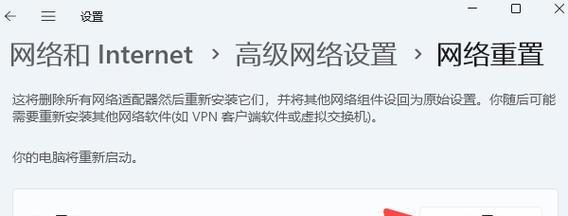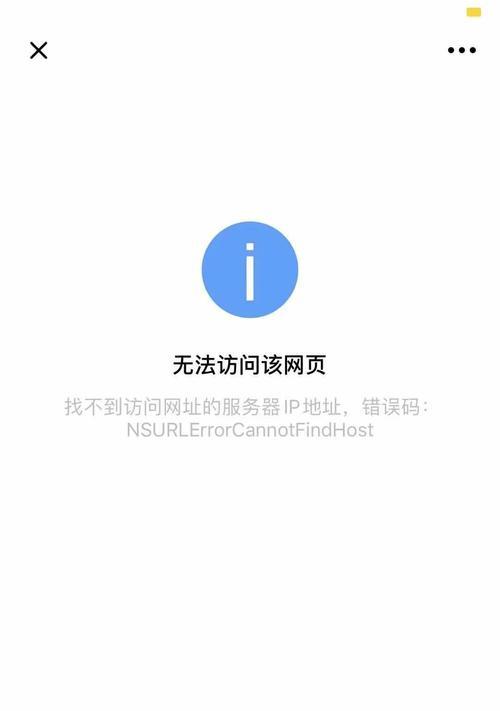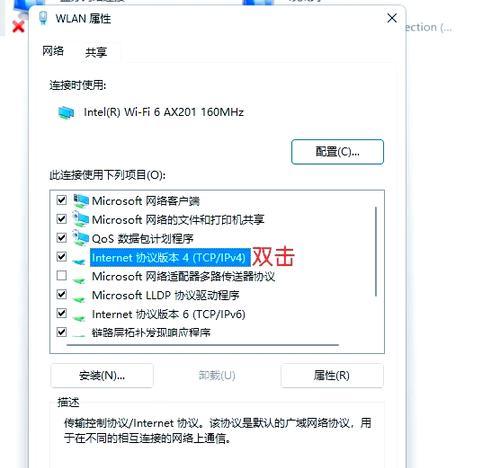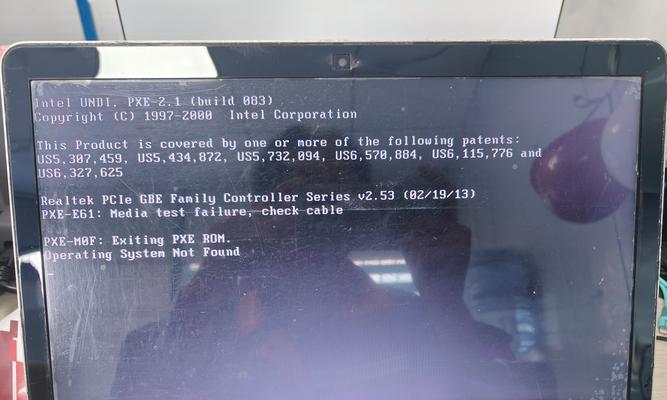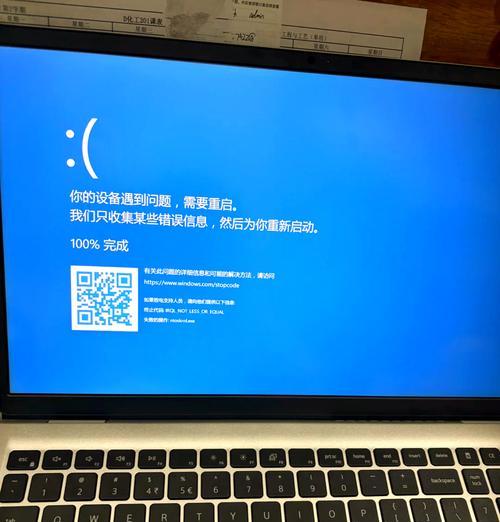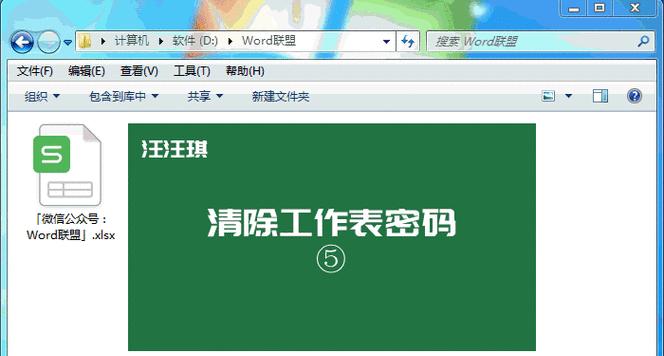在使用电脑时,有时会遇到电脑诊断提示IP地址配置错误的问题,这可能导致网络连接异常、无法正常上网等困扰。本文将介绍解决电脑IP地址配置错误的方法,帮助读者快速恢复网络连接。
了解IP地址配置错误的原因和影响
IP地址是计算机在网络中的唯一标识符,正确的配置对于网络连接至关重要。当电脑出现IP地址配置错误时,可能是由于DHCP服务故障、IP地址冲突、网络协议错误等原因导致。这种错误会影响到电脑与局域网或互联网之间的正常通信。
检查网络连接设备
我们需要检查网络连接设备,例如路由器或交换机是否正常工作。确保这些设备的电源正常,连接线路正确。若发现连接设备故障,则应及时修复或更换。
使用自动获取IP地址的功能
大多数情况下,我们可以选择使用自动获取IP地址的功能来解决IP地址配置错误。在Windows操作系统中,可以通过以下步骤进行设置:打开“控制面板”->选择“网络和Internet”->选择“网络和共享中心”->点击“更改适配器设置”->找到当前网络适配器,右键点击并选择“属性”->找到“Internet协议版本4(TCP/IPv4)”->确保选择了“自动获取IP地址”和“自动获取DNS服务器地址”。
手动配置IP地址
如果自动获取IP地址的方法无效,我们可以尝试手动配置IP地址。在“属性”窗口中,选择“使用下面的IP地址”,填写正确的IP地址、子网掩码和默认网关。这些信息通常可以在路由器或网络管理员处获得。
解决IP地址冲突问题
当多台电脑在同一局域网内使用相同的IP地址时,会导致IP地址冲突,进而出现IP地址配置错误。我们可以通过更改电脑的IP地址或重新启动路由器来解决这个问题。
重启网络设备
有时,重启网络设备是解决IP地址配置错误的有效方法。只需将路由器、交换机等网络设备断电,等待片刻后再重新供电启动,待设备完全启动后再检查是否恢复正常。
更新网络驱动程序
电脑的网络适配器驱动程序可能会出现问题,导致IP地址配置错误。我们可以尝试更新网络驱动程序来解决这个问题。可以通过设备管理器找到网络适配器,右键点击并选择“更新驱动程序”来进行更新。
检查防火墙设置
防火墙设置也可能导致IP地址配置错误。我们需要确保防火墙没有阻止网络连接,可以暂时关闭防火墙,然后再检查是否恢复正常。如果是由于防火墙引起的问题,可以在防火墙设置中添加相应的例外规则。
清除DNS缓存
有时,电脑的DNS缓存可能出现问题,导致IP地址配置错误。我们可以通过清除DNS缓存来解决这个问题。打开命令提示符窗口,输入“ipconfig/flushdns”命令并按下回车键,等待清除完成后再检查是否恢复正常。
重置网络设置
在一些情况下,重置网络设置可以帮助我们解决IP地址配置错误的问题。在Windows操作系统中,可以通过打开命令提示符窗口,输入“netshintipreset”命令并按下回车键来执行重置操作。
安全模式下进行故障排除
如果上述方法无效,我们可以尝试在安全模式下进行故障排除。在安全模式下,只加载必要的驱动和服务,有助于排除其他应用程序或驱动程序对网络连接的影响。
联系网络管理员或服务提供商
如果以上方法均无效,可能是网络设备配置错误或服务提供商问题。此时,我们建议联系网络管理员或服务提供商寻求进一步的技术支持和解决方案。
定期检查和更新网络设备
为了避免IP地址配置错误的发生,我们应定期检查和更新网络设备。保持网络设备的正常工作状态,有助于提高网络连接的稳定性和可靠性。
注意网络安全问题
在解决IP地址配置错误时,我们也要注意网络安全问题。确保网络连接设备的密码安全、及时更新操作系统和安全软件,可以有效预防恶意攻击和黑客入侵。
电脑诊断提示IP地址配置错误是一个常见的问题,但我们可以通过检查网络连接设备、使用自动或手动配置IP地址、解决IP地址冲突、重启网络设备、更新驱动程序、检查防火墙设置、清除DNS缓存、重置网络设置等方法来解决。如果问题仍未解决,可以寻求专业技术支持。同时,定期检查和维护网络设备、注意网络安全问题也非常重要。